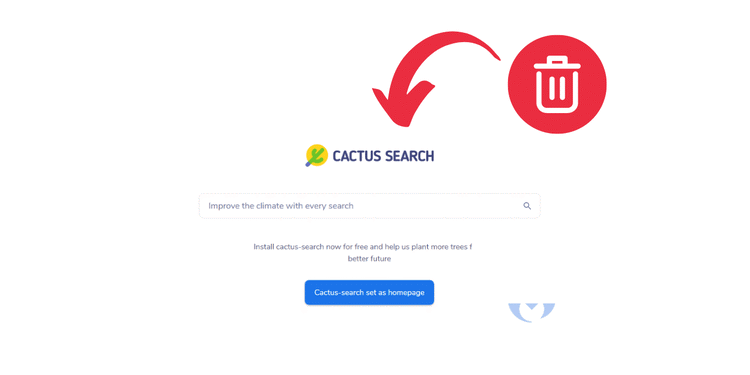Remova api.cactus-search.com 🔥 4 métodos eficazes!
Navegadores modernos como Cromo, Raposa de fogo, etc., são inteligentes o suficiente para contornar sequestradores de navegador. No entanto, alguns ainda podem ignorar a proteção de segurança e assumir o controle das configurações do seu navegador. 🚫🔒
O que é um sequestrador de navegador? 🕵️♂️
Um sequestrador de navegador é um tipo de programa malicioso que controla as configurações do seu navegador da web sem o seu consentimento. Ele pode ser instalado no seu dispositivo como um programa, uma extensão/plug-in do navegador ou outro tipo de aplicativo. 🖥️🛠️
Quando esses tipos são instalados malware, alteram a página inicial do seu navegador e o mecanismo de busca padrão, além de redirecioná-lo para sites prejudiciais. 🌐⚠️
O que é api.cactus-search.com? 🌵🔍
api.cactus-search.com o Busca de cactos é simplesmente um sequestrador de navegador que altera seu mecanismo de busca para cactus-search.com. 🌀🔄 Ele é instalado em um dispositivo por meio de uma extensão do navegador ou de um programa.
Quando o sequestrador do navegador Busca de cactos Ele é instalado em um computador, você notará estes sinais:
- 🔗 As consultas de pesquisa serão redirecionadas através do cactus-search.com.
- 🧩 Você encontrará a extensão do navegador ou programa Busca de cactos no seu PC.
Como remover api.cactus-search.com? 🧹🖥️
Para se livrar de Cactus-Search.com do seu computador, você precisará localizar e remover o programa malicioso do seu dispositivo. 🔍❌Aqui está o que você deve fazer:
1. Desinstale o programa malicioso do Painel de Controle 🛠️
Se ele sequestrador de navegador estiver instalado no seu PC, você provavelmente o encontrará no Painel de Controle. Siga estes passos para removê-lo e proteger seu computador! 🚀
1. Escreva Painel de controle na pesquisa do Windows. Então abra o Painel de controle de lista para melhores resultados de pesquisa.

2. Quando o Painel de Controle abrir, clique em Programas e funcionalidades.

3. Encontre programas maliciosos. Você deve procurar por programas que não instalou e que parecem maliciosos.
4. Faça Clique com o botão direito e selecione Desinstalar.

2. Redefinir os navegadores para as configurações padrão 🔄
Compartilhamos os passos para Redefinir os navegadores Chrome para as configurações padrão, Firefox e Microsoft Edge. 🖥️✨
Aqui está o que você precisa fazer:
Navegador Chrome: Redefinir Definir o navegador Chrome para o padrão original redefinirá a página inicial, a página de nova guia, o mecanismo de pesquisa e as guias fixadas. 🔧 Siga estes passos para fazer isso:

- Clique nos três pontos no canto superior direito e selecione Configurações.
- No lado esquerdo, clique em Redefinir configurações.
- No lado direito, clique Restaurar configurações para seus valores padrão original.
- Na mensagem de confirmação, clique em Redefinir configurações botão novamente.
Navegador Firefox:
As etapas para redefinir o Firefox para as configurações padrão são um pouco diferentes daquelas do Chrome. Então, para redefinir o Firefox, siga estes passos.

- Abra o navegador Firefox.
- Clique no menu de hambúrguer no canto superior direito e selecione Ajuda > Mais informações para resolver problemas.
- No lado direito, clique Atualizar o Firefox.
- Na mensagem de confirmação, clique em Atualizar o Firefox.
Microsoft borda:
Os passos para redefinir o Microsoft Edge são muito semelhantes aos do Chrome porque é baseado no mesmo motor. Veja como redefinir o Navegador Microsoft Edge.

- Abra o Microsoft Edge.
- Clique no três pontos no canto superior direito e selecione Configurações.
- No lado esquerdo, selecione Redefinir configurações.
- À direita, clique Restaurar configurações para seus valores padrão.
- Em seguida, na mensagem de confirmação, selecione Reiniciar.
3. Use o Malwarebytes para remover o sequestrador de navegador
Malwarebytes é uma ótima ferramenta de segurança que pode ajudar você a se livrar do api.cactus-search.com do seu navegador. Veja como usar o Malwarebytes para remover o sequestrador de navegador Cactus Search.
1. Baixe e Instale o Malwarebytes no seu dispositivo infetado.

2. Uma vez instalado, inicie Malwarebytes.
3. Em seguida, clique em Digitalizar botão no scanner.

Agora você só precisa esperar até que o Malwarebytes execute uma verificação completa. Ele verificará todos os arquivos no seu dispositivo e removerá a ameaça.
4. Execute uma verificação de rootkit com Malwarebytes
O Malwarebytes também tem um recurso de verificação de rootkit que deve ser habilitado manualmente. O recurso verifica e remove vários rootkits do seu dispositivo.
1. Início Malwarebytes no seu computador.
2. Quando o aplicativo abrir, clique em Configurações no lado esquerdo.

3. No lado direito, clique em Varredura e detecções.

4. Em Verificação e detecções, ative a opção para Verificar se há rootkits.

5. Retorne à tela inicial e clique no Digitalizar botão.

🔧 Aquí tenés algunas maneras fáciles de eliminar api.cactus-search.com. Se precisar de mais ajuda sobre este tópico, Conte-nos nos comentários. 💬 Além disso, se este guia foi útil para você, Não esqueça de compartilhar com seus amigos. 🚀